1、使用的前提是现在WINDOWS电脑的设置网络都一切正常,在同一个局域网内。进入macbook桌面,打开菜单“前往”

2、在展开的下拉菜单中点击打开“连接服务器”
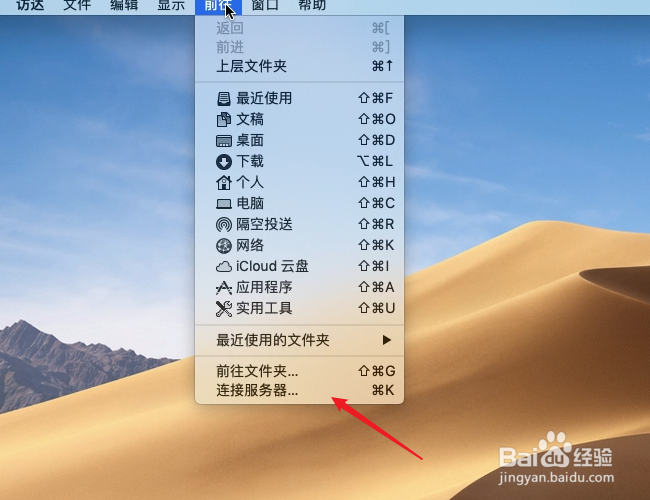
3、打开连接服务器窗口,点击界面上的【浏览】按钮。
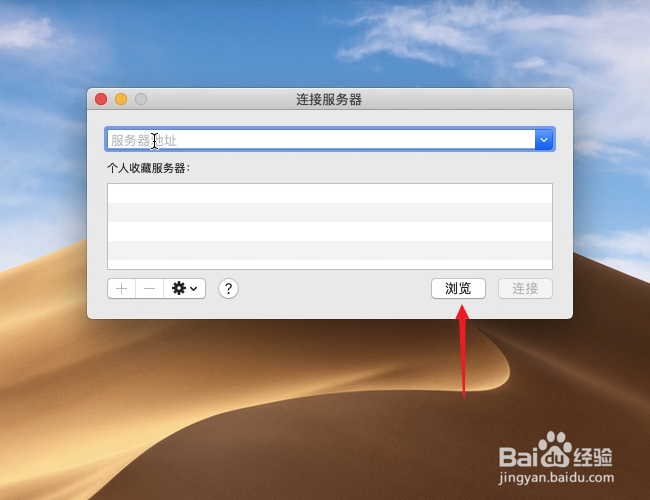
4、此时就打开了我们熟悉的“网络”,里面显示出了局域网内的电脑设置,找到共享的计算机名。

5、此时如果没有弹出登录窗口,显示连接失败的话,点击右侧的【连接身份】按钮。
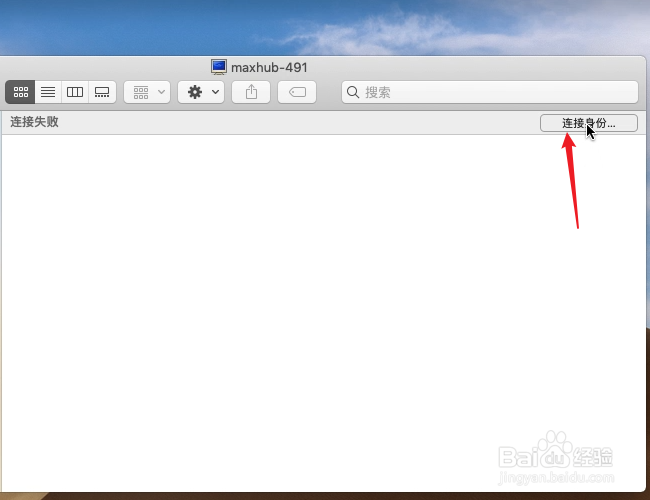
6、弹出连接确认对话框,点击【连接】按钮。

7、如果设置了访问的账号与密码的话就填写,我这就使用了guest访客共享,所以选择“客人”,点击【连接】按钮等待连接成功。

8、成功连接后就可以看到共享的文件夹了,接下来的操作就跟平常一样了。
